检查系统类型及主机名
右键“计算机”--“属性”
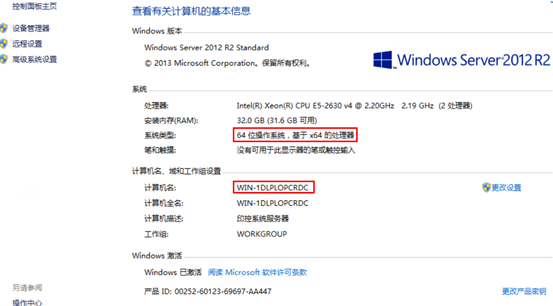
配置hosts文件

用写字板打开,在文件的最后添加如下三行:
139.4.1.19 FH-UMP-ZABBIX-VIP
139.4.1.20 FH-UMP-ZABBIX1
139.4.1.22 FH-UMP-ELK-VIP
配置日志代理
配置filebeat
进入c:umpfilebeat目录
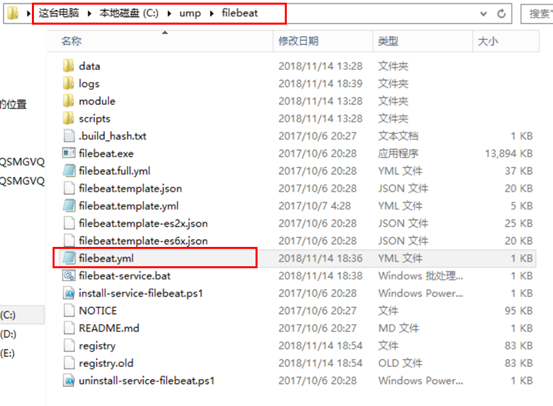
编辑filebeat.yml
按照如下格式输入相关信息
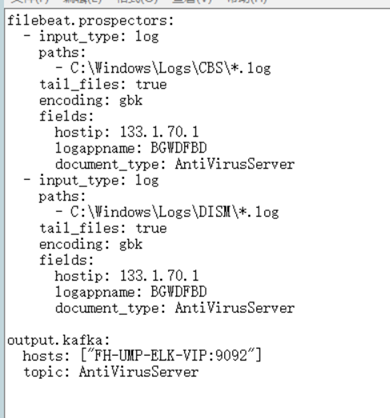
说明:
paths为日志路径
hostip为本机IP地址
logappname为应用系统英文大写字母缩写
document_type 和topic 必须修改为服务器主机名
注册filebeat服务
双击运行filebeat-service.bat
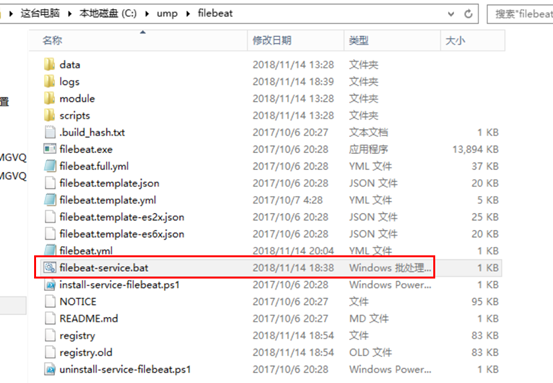
启动filebeat服务
打开“运行”,输入“services.msc”,然后在跳出来的对话框找到filebeat,点击“启动”
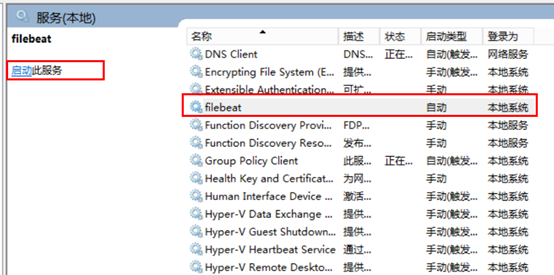
配置winlogbeat
进入c:umpwinlogbeat
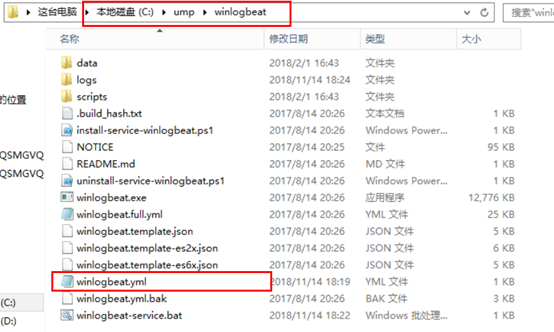
编辑winlogbeat.yml
在最后topic:处输入本机主机名
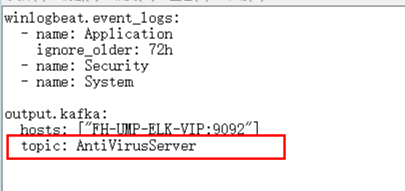
注册winlogbeat服务
双击“winlogbeat-service.bat”
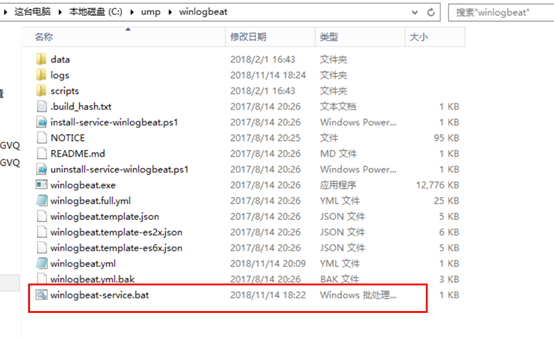
启动winlogbeat服务
打开服务面板,找到“winlogbeat”,点击“启动”
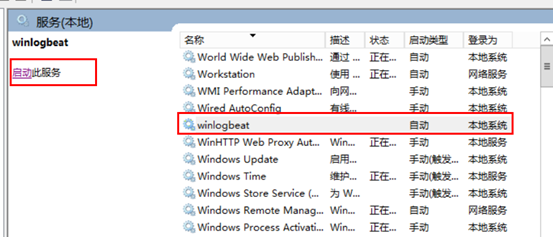
在FH-UMP-ELK-VIP查看信息,确认能收到日志
/opt/elk/kafka/bin/kafka-topics.sh --zookeeper 147.4.8.14 --list |grep WIN-3QPURLODTC1
/opt/elk/kafka/bin/kafka-console-consumer.sh --zookeeper 147.4.8.14 --topic WIN-3QPURLODTC1
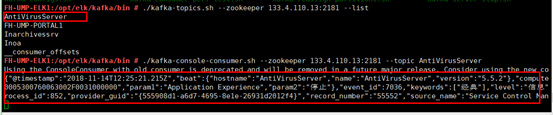
创建logstash配置文件
按照flume和filebeat的类型选择*_f.conf或者*_b.conf复制一份,参照格式修改topics和index名称等
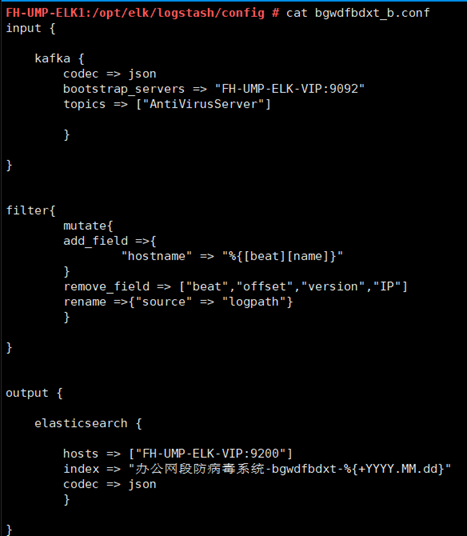
配置启动脚本
在启动脚本中修改对应的配置文件名称

启动并检查服务进程

Web页面创建索引
浏览器输入:http://147.4.8.13:5601/app/kibana#/management/

创建索引
点击“Create Index Pattern”后,在对话框输入与配置文件同样的索引名,最后点击“create”
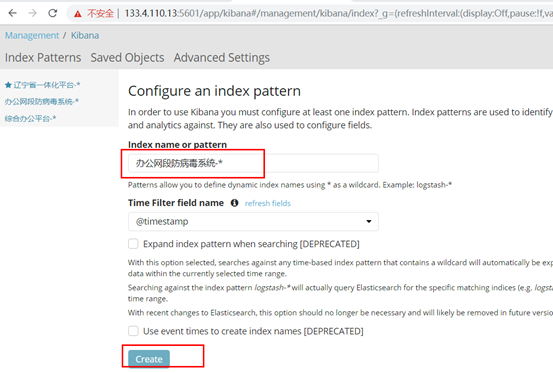
查看信息
在浏览器输入:147.4.8.13:5601/app/kibana#/,在左侧选择刚创建的索引,即可看到更新的日志
